电脑改图片格式 电脑怎样更改照片格式
更新时间:2024-05-06 13:49:29作者:xiaoliu
在日常生活中,我们经常会遇到需要更改照片格式的情况,电脑作为我们日常使用的重要工具,具有强大的功能可以帮助我们快速、方便地进行照片格式的转换。通过一些简单的操作,我们就能轻松地将照片格式从一种转换为另一种,满足不同需求和用途。电脑改变照片格式不仅可以帮助我们更好地保存和分享图片,也能提高我们的工作效率和生活质量。
具体步骤:
1.首先,在电脑中找到想要更改格式的图片
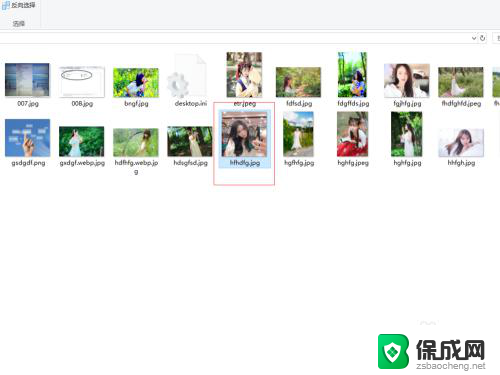
2.找到图片后,选中,点击鼠标的右键
3.在弹出的菜单栏中找到“编辑”并点击
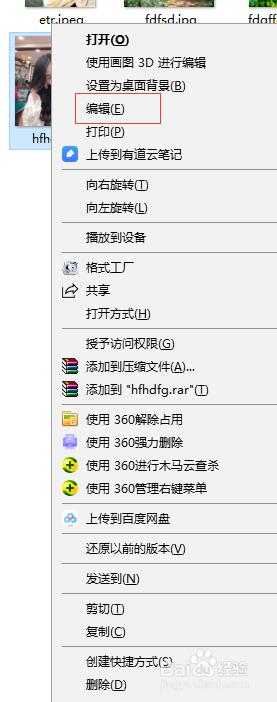
4.在打开“编辑”的界面,在左上角寻找到“文件”并点击
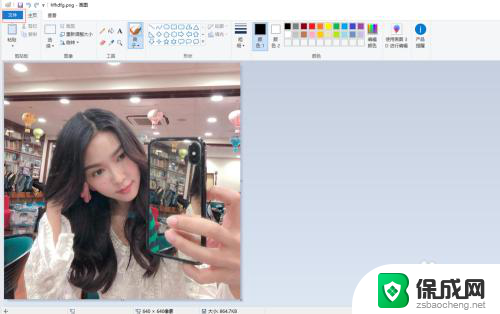
5.在下边的菜单栏中选中“另存为”,在右侧显示的图片格式。选择你想要的图片格式
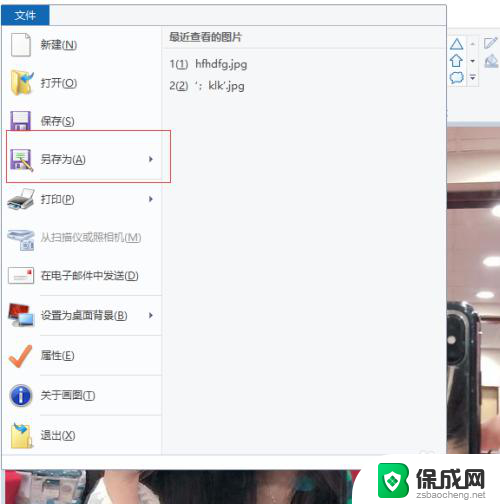
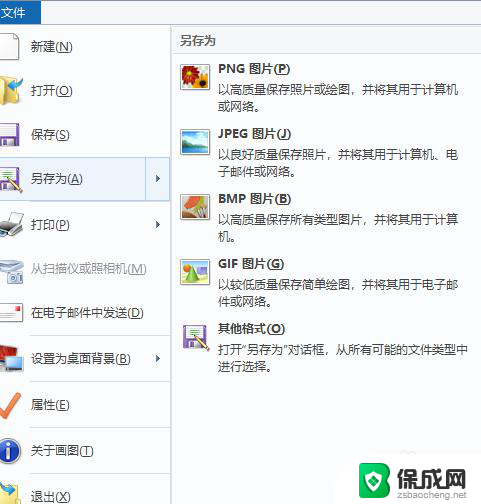
6.在弹出的界面中,通过左侧导航栏你可以选择更改格式后图片保存的位置;通过下方的“保存类型”选择更换的格式;完成之后点击“保存”按钮即可
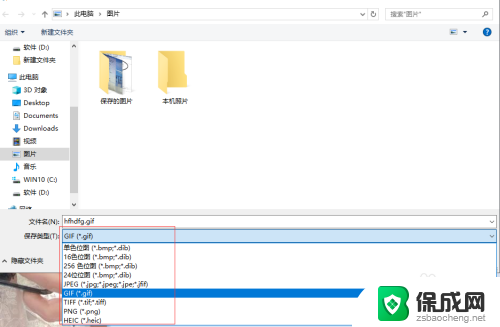
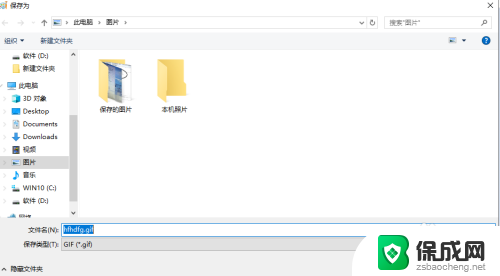
7.根据保存目录,寻找到转换格式后的图片
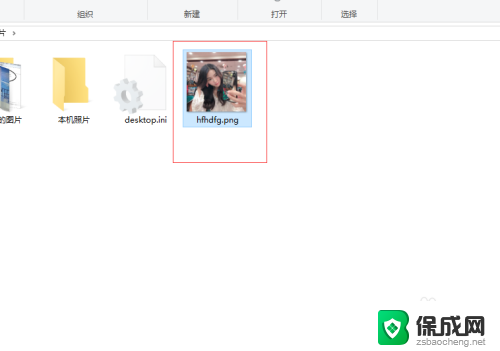
以上就是电脑修改图片格式的全部内容,如果你也遇到了同样的情况,可以参照我的方法来处理,希望对大家有所帮助。
电脑改图片格式 电脑怎样更改照片格式相关教程
-
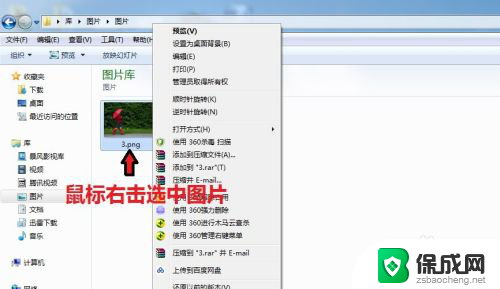 照片文件怎么改成jpg格式 怎样修改图片格式为jpg格式
照片文件怎么改成jpg格式 怎样修改图片格式为jpg格式2024-04-11
-
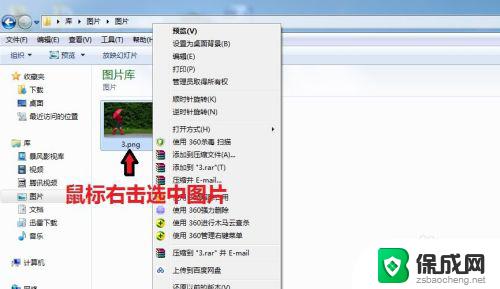 如何把图片格式改为jpg 怎样修改图片的格式为jpg格式
如何把图片格式改为jpg 怎样修改图片的格式为jpg格式2023-09-17
-
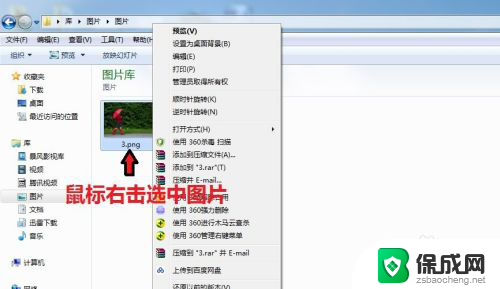 图片更改为jpg格式 图片格式修改为jpg格式的步骤
图片更改为jpg格式 图片格式修改为jpg格式的步骤2023-12-21
-
 电脑怎么修改图片格式 怎样将图片格式转为PNG
电脑怎么修改图片格式 怎样将图片格式转为PNG2024-04-25
-
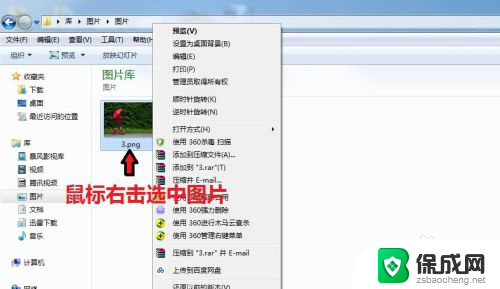 图片怎么改格式jpg 图片格式修改为jpg的步骤
图片怎么改格式jpg 图片格式修改为jpg的步骤2023-12-26
-
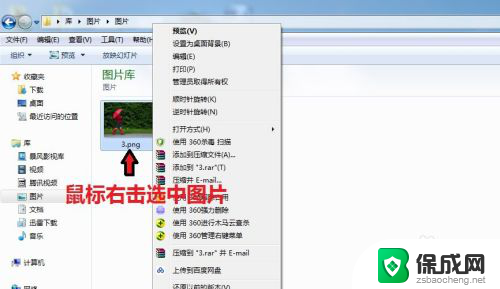 电脑怎么把图片变成jpg格式 图片格式转换为jpg
电脑怎么把图片变成jpg格式 图片格式转换为jpg2024-08-19
电脑教程推荐
- 1 win笔记本电脑连接不上任何网络 笔记本电脑无线网连接失败怎么修复
- 2 windows桌面布局改变 电脑桌面分辨率调整偏移
- 3 windows怎么点一下就打开软件 怎么用键盘启动软件
- 4 如何查看windows ip 笔记本怎么查自己的ip地址
- 5 windows电脑开不了机黑屏 电脑黑屏开不了机怎么解决
- 6 windows批量重命名文件规则 电脑如何批量重命名多个文件
- 7 机械师笔记本bios设置中文 BIOS中文显示设置教程
- 8 联想电脑蓝牙鼠标怎么连接电脑 联想无线鼠标连接电脑步骤
- 9 win 10 桌面消失 电脑桌面空白怎么办
- 10 tws1经典版耳机如何重新配对 tws1耳机无法重新配对